win7旗舰版打不开任务管理器怎么办呢,win7的系统里旗舰版本的系统一般不会出现一些问题,但是也有的用户们可能就是遇到了不知道为什么就是打不开任务管理器的情况,所以这里就给用户们提供关于win7旗舰版打不开任务管理器解决方法的内容,帮大家解决这个没办法打开任务管理器的问题。
大地正版win7系统纯净版:点击进入
win7旗舰版打不开任务管理器怎么办
1、首先,展开屏幕右下角的开始菜单,并选择【运行】菜单项打开。
2、在弹出的新窗口中,输入【gpedit.msc】命令并回车,打开本地组策略编辑器。
3、根据路径依次展开左栏,“用户配置”-“管理模板”-“系统”-“Ctrl+Alt+Del选项”。

4、接着,在右栏策略列表中,打开【删除“任务管理器”】设置项。

5、将此设置项当前状态更改为“未配置”或“已禁用”即可,点击确定保存设置。

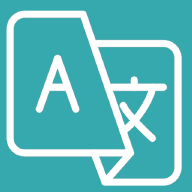
大小:

大小:35.9M

大小:8.24 MB

大小:6.8M

大小: